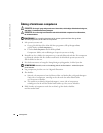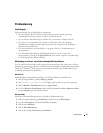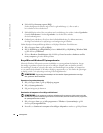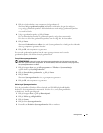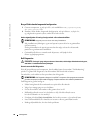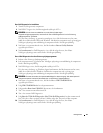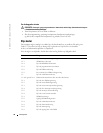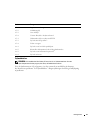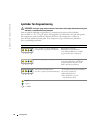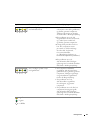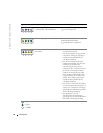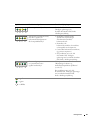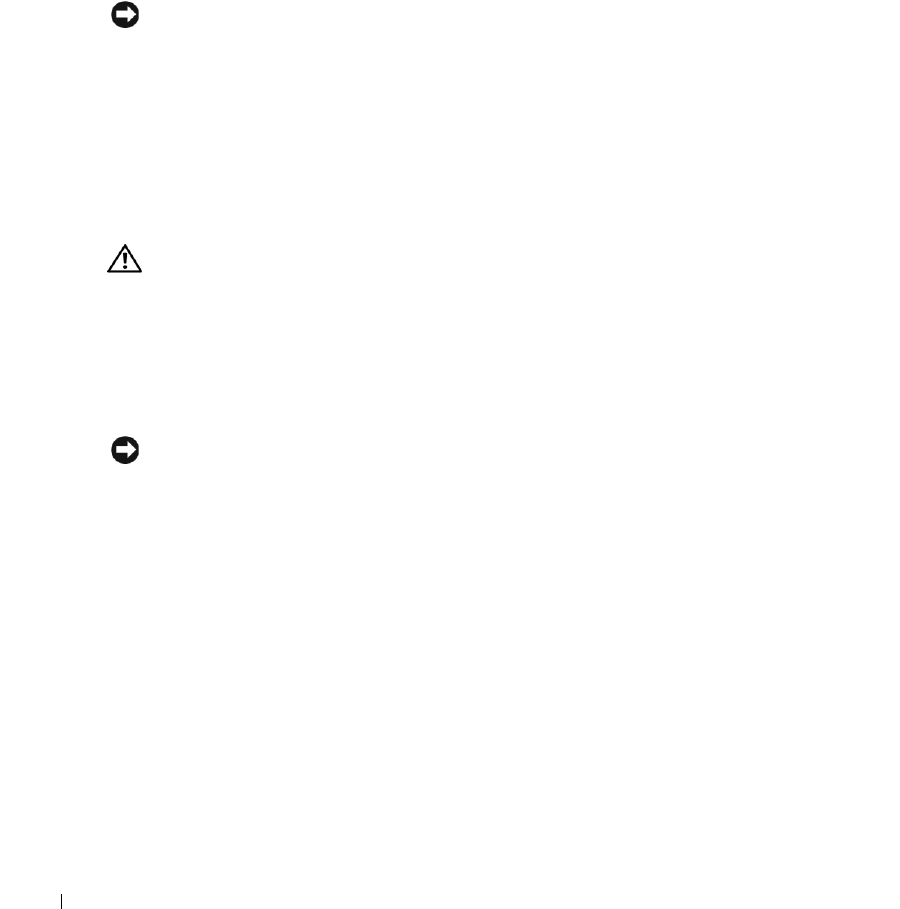
28 Naslagswerk
www.dell.com | support.dell.com
Brug af Sidste kendte fungerende konfiguration
1
Genstart computeren, og tryk på <F8>, når meddelelsen
Vælg operativsystem,
der skal startes
vises.
2
Fremhæv Sidste kendte fungerende konfiguration, tryk på <Enter>, tryk på <l>,
og vælg derefter operativsystem, når du bliver bedt om det.
Andre valgmuligheder til løsning af øvrige enheds- eller softwarekonflikter
BEMÆRKNING: Følgende processer sletter alle data på harddisken.
• Følg installationsvejledningen, og anvend operativsystem-cd'en for at geninstallere
operativsystemet.
Under geninstallation af operativsystemet kan du vælge at slette de eksisterende
partitioner og omformatere harddisken.
• Geninstallér alle drivere, startende med chipsættet, ved hjælp af cd'en
Drivere og hjælpeprogrammer
.
Dell Diagnostics
FORSIGTIG: Før du går i gang med procedurerne i dette afsnit, skal du følge sikkerhedsanvisningerne,
som findes i Produktinformationsvejledningen.
Hvornår anvendes Dell Diagnostics
Hvis du har problemer med computeren, kan du udføre kontrol som anført i "Problemløsning"
på side 25 og køre Dell Diagnostics, før du kontakter Dell for teknisk assistance.
Det anbefales, at du udskriver disse procedurer, før du begynder.
BEMÆRKNING: Dell Diagnostics fungerer kun på Dell™-computere. Hvis programmet anvendes
på andre computere, kan det medføre fejlagtige computerreaktioner eller udløse fejlmeddelelser..
Dell Diagnostics gør det muligt at:
• Udføre hurtig kontrol eller omfattende test på én eller alle enheder
• Vælge, hvor mange gange en test skal køres
• Få vist eller udskrive testresultater eller gemme dem i en fil
• Midlertidigt afbryde testen, hvis der findes en fejl, eller helt afbryde testen,
hvis der forekommer et vist antal fejl
• Få adgang til online
Hjælp-skærmbilleder,
der beskriver testene, og hvordan de køres
• Læse statusmeddelelser, der fortæller, om testene er blevet gennemført korrekt
• Modtage fejlmeddelelser, hvis der findes problemer